小罗碎碎念
先讲讲我为啥要写这篇推文——我最近用知乎写推文,发现图片会压缩清晰度;然后我转战CSDN,但是也无法读取图片,所以没有办法,只能再回到Typora,回来老老实实配置图床。注意哈,默认情况下你在Typora中粘贴的图片都是保存在本地的,所以你导出PDF和Word,图片是不会受到影响的,但是你要以MD文档形式分享的时候,图片就无法显示了。
一、安装配置PicGo
1-1:GitHub仓库地址
选择自己对应的版本即可,我是Mac,所以我选arm架构,windows用户选x64架构即可。

将应用拖到文件夹中。

这时候会提示你软件已损坏。

此时先把安装文件拖到桌面。(上面那个是磁盘,你不用管)

打开终端输入sudo xattr -r -d com.apple.quarantine,加空格,把install安装器拖到终端,按回车。

输入开机密码(输入密码看不见),再回车即可!

完成后双击桌面的install安装包进行安装,成功界面如下。

PicGo官方指南
https://picgo.github.io/PicGo-Doc/zh/guide/#picgo-is-here
1-2:插件安装
按图所示,搜索gitee ,选择gitee-uploader 1.1.2进行安装。

点击安装以后会提示你需要安装node.js。

点击yes以后,会自动跳转官网,这里选择最佳推荐即可。

下载完成即可进入安装界面,后续操作直接按照默认提示来即可。

打开终端,输入以下代码,核对版本是否正确。

再输入

npm -v 是一个用于查看 Node Package Manager(npm)版本的命令。
npm:这是 Node.js 的包管理工具,用于在 JavaScript 项目中安装、更新和管理依赖包。-v:这是 npm 命令的一个选项,表示 “version”,用于显示 npm 的当前版本号。
当你在命令行中运行 npm -v 命令时,系统会显示安装在你的计算机上的 npm 的版本号。这对于确保你使用的是最新版本的 npm 或查看当前安装的版本以及进行版本控制非常有用。
重启PicGo,再次安装插件gitee-uploader 1.1.2即可。

搜索super,安装该插件,用于上传图片时自动使用时间戳命名。

二、Gitee图床
2-1:Gitee简介
Gitee(码云)是中国的一个类似于 GitHub 的代码托管平台,提供基于 Git 的代码托管服务。
- 代码托管:Gitee 允许开发者在其平台上托管代码仓库,进行版本控制和团队协作。
- 项目管理:用户可以在 Gitee 上创建项目,管理任务、问题和文档,以便更好地组织和管理项目。
- 协作开发:团队成员可以共同协作开发项目,通过分支、合并请求等功能进行代码审查和合并。
- 持续集成:Gitee 提供持续集成服务,可以自动构建、测试和部署项目,帮助开发团队更高效地进行开发和部署。
- 社交功能:用户可以关注其他开发者、项目,参与讨论、分享代码和经验,形成社区交流。
- 部署服务:Gitee 还提供了 Pages 服务,可以帮助用户轻松部署静态网站。
总的来说,Gitee 提供了一个便捷的平台,帮助开发者和团队更好地管理代码、协作开发、进行持续集成,并与社区分享和交流。
2-2:创建仓库
老用户登录,新用户注册,这个就不用我讲了哈。

登陆以后按图操作。

首先给自己的仓库取个名字,然后根据我的序号设置即可。

点击创建,然后会发现系统提示我们尚未创建开源许可。

根据提示创建开源许可。



返回仓库,发现有这个文件,则表示许可添加成功。

2-3:图床设置
首先点击右上角头像,选择设置,然后往下滑,左下角找到私人令牌,点击生成新令牌。


点击提交,即可生成私人令牌。

回到PicGo,在图床设置中选择gitee。


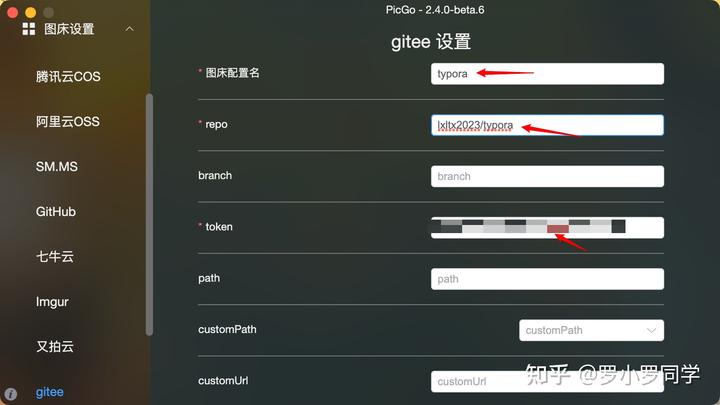
这里repo要注意,是你打开仓库后,网页链接http://gitee.com/后面的部分。

打开Typora设置,找到图像,按下图顺序进行设置。

验证是否成功

此时再打开仓库,就可以看到刚刚上传的文件了。
























 2028
2028











 被折叠的 条评论
为什么被折叠?
被折叠的 条评论
为什么被折叠?








